更新步骤如下:
1、打开安装好的GeForce Experience,点击右上角的头像图标。如果没下载的话下载地址:https://cn.download.nvidia.cn/GFE/GFEClient/3.20.0.118/GeForce_Experience_v3.20.0.118.exe
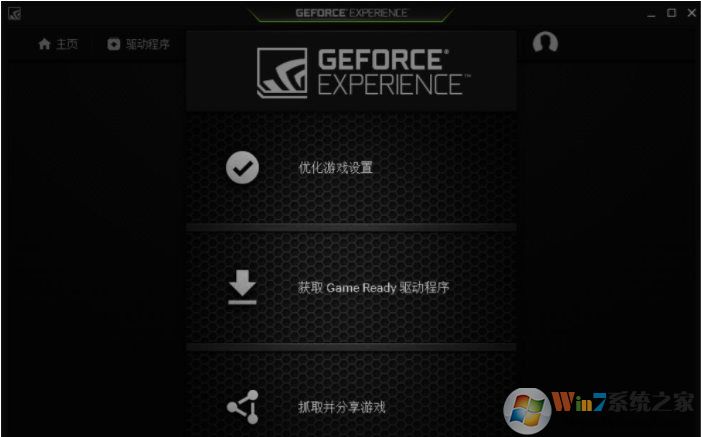
2、在登录窗口中,用户可以选择使用NVIDIA账号登录或者使用快捷登录两种方式。
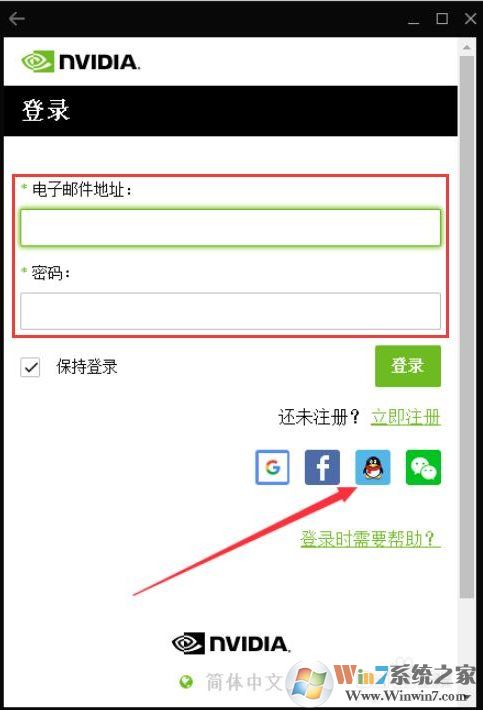
3、登陆成功后,点击左上方的“驱动程序”选项。
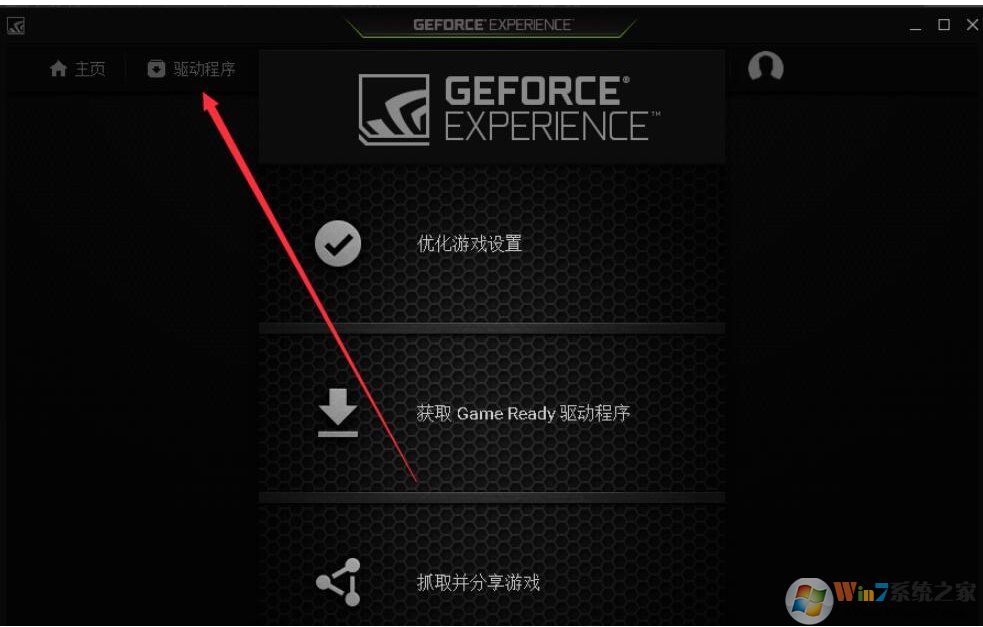
4、GeForce Experience会自动检测电脑使用的显卡和驱动版本,如果有可用的新版驱动的话,会在此提醒用户,用户点击后方的“下载”按钮即可。
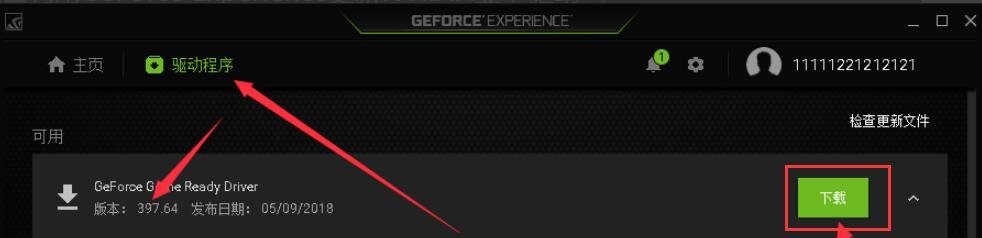
5、之后等待驱动程序下载即可,下载速度根据每个用户的网速而有所区别。
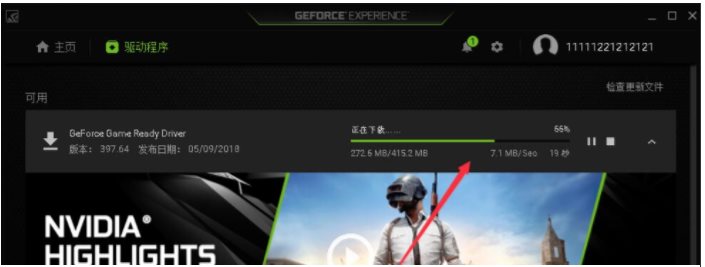
6、下载完成后,点击“快速安装”会按照默认设置安装驱动,“自定义安装”可以自行进行安装设置。
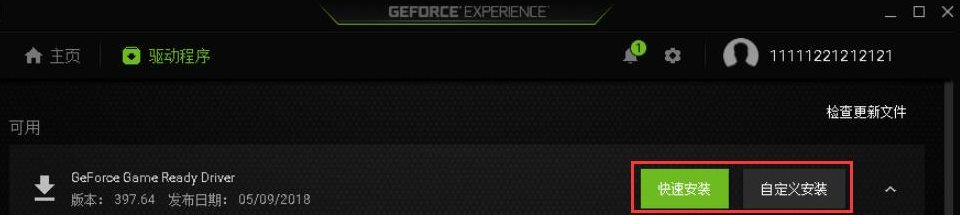
GeForce Experience更新驱动的步骤就分享到这里了,一般来说使用GeForce Experience更新的驱动会比较兼容,也更能发挥你电脑显卡的性能,推荐大家使用。